Содержание
как зарегистрироваться, добавить и обработать фото, если у вас нет мобильного устройства
- У них нет мобильного устройства, работающего на Mac или Android.
- Они хотят делать качественные фотографии (например, с помощью зеркалки), обрабатывать их в фотошопе и лишь потом загружать в Instagram.
- На работе у них в распоряжении есть только компьютер, а личный планшет или смартфон в этих целях использовать как-то не хочется (причина, актуальная для SMM-менеджеров).
Если вы хотите научиться работать в Instagram без использования мобильных устройств, мы расскажем вам, как это делается. Расскажем, как зарегистрироваться в Instagram, как установить аватар, загрузить и обработать фотографии. И все это при помощи компьютера.
Оглавление:
Как зарегистрироваться в Instagram с компьютера?
Как установить аватар?
Как добавить фото со своего компьютера?
Как подготовить изображения для публикации в Instagram?
Финальный совет
Оглавление:
Как зарегистрироваться в Instagram с компьютера?
Как установить аватар?
Как добавить фото со своего компьютера?
Как подготовить изображения для публикации в Instagram?
Финальный совет
Как зарегистрироваться в Instagram с компьютера?
Самый простой способ зарегистрироваться в Instagram – это попросить помощи у коллег или друзей, у которых есть подходящий планшет или смартфон. Но что делать, если такой возможности нет? Что если в вашем распоряжении только компьютер или ноутбук, а регистрация в «Инстаграм» вам жизненно необходима прямо сегодня? Следуйте нашим советам.
Но что делать, если такой возможности нет? Что если в вашем распоряжении только компьютер или ноутбук, а регистрация в «Инстаграм» вам жизненно необходима прямо сегодня? Следуйте нашим советам.
1. Скачайте эмулятор Bluestacks. Перейдите по ссылке и нажмите на большую зеленую кнопку в левом углу экрана. Приложение работает на всех современных версиях Windows. Linux, к сожалению, не поддерживается, так что, если вы обладатель этой ОС, все-таки придется просить помощи товарищей.
Скачивание эмулятора Bluestacks
2. Установите скачанное приложение. Настройки рекомендую не менять, просто кликайте «Продолжить» и «Далее». Как только установка завершится, приложение запустится автоматически. Чтобы выйти из полного экрана, нажмите F11 – так удобней работать. После установки на рабочем столе у вас появятся две иконки. Start Bluestacks – это иконка, запускающая сам эмулятор, а Apps – это иконка, позволяющая перейти к установленным на ваше виртуальное мобильное устройство приложениям.
Иконка, которые появятся на рабочем столе после установки Bluestacks
3. Зайдите в раздел «Поиск». Введите с клавиатуры своего компьютера по-русски «инстаграм» и нажмите enter.
Поиск приложений в эмуляторе Bluestacks
4. В открывшемся окне нажмите «Продолжить».
Продолжить
5. Введите свои данные. В следующем открывшемся окне введите свою gmail-овскую почту и пароль (если используете Google+, можно взять уже существующий аккаунт, если нет – заведите новый). По умолчанию у вас стоит кириллическая раскладка и изменить ее с этого экрана приложения не получится. Поэтому, чтобы ввести свои данные, просто скопируйте их из документа ворд, сделайте долгое нажатие по пустому полю и нажмите вставить.
Заполнение необходимых полей в Bluestacks
6. Введите свои данные еще раз. После того как вы введете свои данные первый раз и нажмете enter, вам нужно будет сделать это еще раз, но уже в другом окне.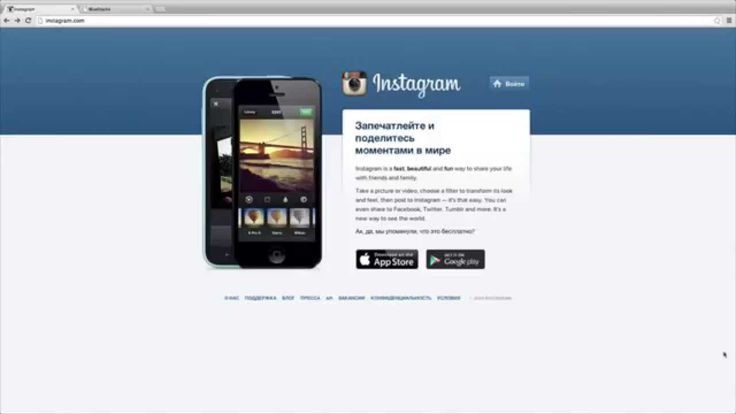 Здесь, кстати, долгий клик не работает. Чтобы ввести информацию, используйте ctrl+c, ctrl+v.
Здесь, кстати, долгий клик не работает. Чтобы ввести информацию, используйте ctrl+c, ctrl+v.
Вход с помощью аккаунта в Google+
7. Нажмите «Поехали!».
Настройка прошла удачно» title=»Настройка прошла удачно
8. Впишите в поиск слово «инстаграм».
Поиск приложения Instagram в Google Play
9. Кликните по иконке и установите приложение.
Зайдите в найденное приложение и установите его
10. Откройте Instagram и выберите удобный способ регистрации. Это можно сделать с помощью аккаунта Facebook или простого имейла.
Регистрация в Instagram
11. Заполните предложенные поля и наслаждайтесь результатом.
Как использовать Instagram для продвижения бизнеса: 13 практических советов
Бесплатный аудит соцсетей
Розыгрыш 3 мест до 24. 08. Остальным участникам розыгрыша – скидка 50 %
08. Остальным участникам розыгрыша – скидка 50 %
Подробнее
Как установить аватар?
Как только вы зарегистрировались в «Инстаграме», вы можете перейти на официальный сайт Instagram, войти под своим логином и паролем, посмотреть на свой профиль и заполнить все необходимые данные.
Редактирование профиля в Instagram
Однако загрузить аватар и фотографии на этом сайте невозможно, поэтому вам придется использовать для этого сторонние приложения. Чтобы установить аватар, мы будем использовать приложение Bluestacks, а чтобы загрузить фото – приложение Gramblr (о нем поговорим чуть ниже).
Итак, как изменить аватар с помощью Bluestacks?
1. Зайдите в свой профиль и нажмите на кружок с аватаркой. Перед вами откроется диалоговое окно с несколькими командами.
Установка аватара для Instagram через компьютер
2.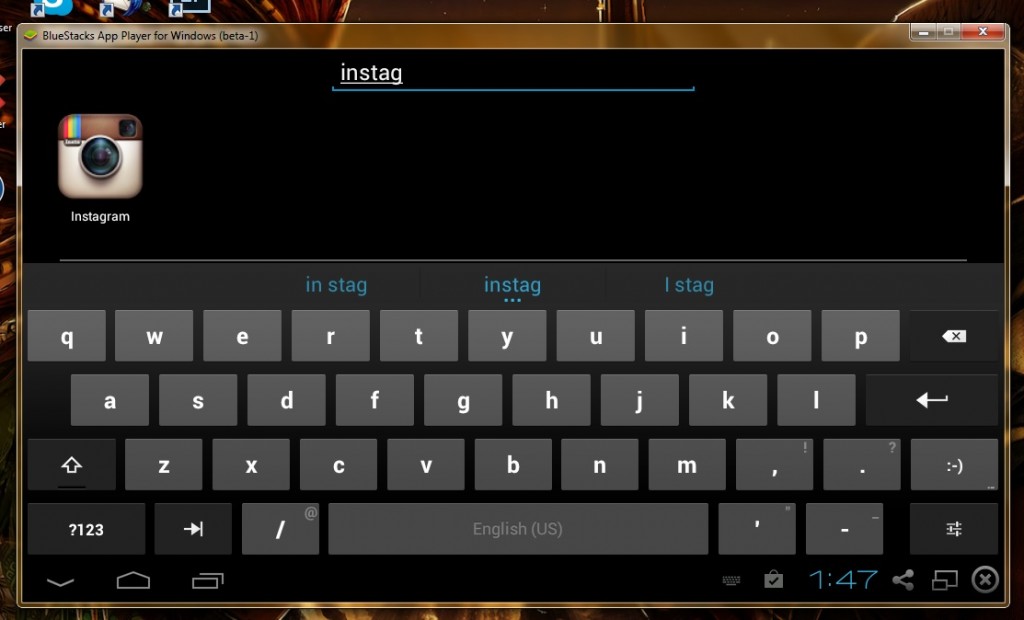 Выберите нужную команду. Если вы хотите сделать фото с помощью веб-камеры, нажмите «Сфотографировать». А если хотите загрузить фото с компьютера, нажмите «Выбрать из коллекции» – «Выберите из Windows».
Выберите нужную команду. Если вы хотите сделать фото с помощью веб-камеры, нажмите «Сфотографировать». А если хотите загрузить фото с компьютера, нажмите «Выбрать из коллекции» – «Выберите из Windows».
Загрузка аватара с жесткого диска компьютера
3. Выберите нужную фотографию и ту ее область, которая будет видна на аватаре. Обратите внимание, чтобы нужная вам часть влезла в обозначенный круг, фото должно быть квадратным. Идеальный размер – 650 х 650.
Аватар нашей компании в «Инстаграм»
Как добавить фото со своего компьютера?
В теории добавлять фотографии в Instagram можно с помощью вышеописанного приложения Bluestacks, однако эта функция в нем не работает. Когда начинаешь загружать фотографию, эмулятор зависает вот в таком положении.
Эмулятор Bluestacks никак не может загрузить фото
Продвижение в Instagram* в 2021 году: самая подробная инструкция
Поэтому мы будем использовать другое приложение, которое называется Gramblr.
1. Перейдите по ссылке. Скачайте и установите приложение Gramblr на свой компьютер.
Ссылка, кликнув по которой можно скачать приложение Gramblr
2. Запустите его и войдите под своим аккаунтом в Instagram.
Вводим свои данные
3. Выберите фотографию для загрузки. Обратите внимание, ее размер должен быть 650 на 650 пикселей, а вес не превышать 500 килобайт. И обязательно в формате .jpg!!! Иначе фото не загрузится.
4. Придумайте подпись.
Подпись для загруженной фотографии
5. Если хотите, поделитесь ссылкой с друзьями.
Последний этап при загрузке фото с помощью Gramblr
Как использовать видео в Instagram в маркетинговых целях
Как подготовить изображения для публикации в Instagram?
1. Подгоните фото под нужные размеры. Для этого перейдите по ссылке. Загрузите свое фото, выберите в параметрах Instagram Lightbox Image и определите, какая область фотографии войдет в нее.
Загрузите свое фото, выберите в параметрах Instagram Lightbox Image и определите, какая область фотографии войдет в нее.
Подгоняем фотографию по размеру для загрузки в «Инстаграм»
2. Наложите фильтры. Для этого воспользуйтесь сервисом instagramer. Нажмите на иконку с компьютером, загрузите фото и выберите подходящий фильтр.
Выбираем фильтр
3. Нажмите save и придумайте название.
Название обработанной фотографии
Финальный совет
Просмотреть обновления, комментарии и лайки, как я уже сказала выше, можно на официальном сайте instagram. Вот так, например, выглядит сейчас наш профиль (аватар и все фото были добавлены через компьютер!).
Профиль «Текстерры» в Instagram
А вот удалять фото и менять аватарку можно только с помощью приложения Bluestacks, так что всегда держите его ярлык на рабочем столе. Также с помощью этого эмулятора можно установить другие полезные приложения, например, Instasize (приложение, которое позволяет постить фотографии в любом размере) или Instarepost (приложение, которое позволяет репостить фотографии других пользователей).
Ну и последнее, что хочется сказать. Если пользуетесь «Инстаграмом» (или планируете пользоваться после прочтения этой статьи), присоединяйтесь к нам! Начиная с сегодняшнего дня мы там будем постить фотки нашей компании, сделанные как во время рабочего процесса, так и во время отдыха. Уверена, будет интересно 🙂
Регистрация в Инстаграме с компьютера или ноутбука
Зарегистрироваться в Инстаграм с компьютера может каждый, необходимо только активное подключение к интернету. Весь процесс создания страницы такой же простой, как и на телефоне.
Instagram является социальной сетью для обмена фотографиями и маленькими видеороликами. Еще при создании он был направлен на мобильные устройства которые имели встроенные камеры. Версия для персональных компьютеров есть только через браузер где можно просматривать фото, подписываться на других пользователей, комментировать публикации, менять пароль и настройки безопасности аккаунта. Загружать фотографии и общаться в директ можно только в мобильном приложении или установить эмулятор Bluestacks на компьютер.
Содержание
- Регистрируемся в Инстаграм на компьютере
- Как установить Instagram на компьютер
Регистрируемся в Инстаграм на компьютере
Для начале необходимо перейти на официальный сайт: https://instagram.com/?hl=ru и нажимаем ссылку Зарегистрируйтесь (пример на фото ниже).
В следующим окне можно зарегистрироваться с помощью аккаунта в Facebook, через мобильный номер или электронную почту, все так же как и регистрация Инстаграм через телефон. Поле Имя и фамилия сразу можно не заполнять, заполните все другие поля и нажмите Регистрация.
Когда все ввели правильно открывается новое окно, где можно добавить фото профиля, также связать аккаунт со страницей фейсбук. Также будут предложены аккаунты на которые можно подписаться, чтобы их публикации видеть в новостной ленте.
В верхнем правом углу есть меню из трех значков:
- Подборка интересных людей на которых можно подписаться и публикаций;
- Страница отображающая новые подписки, лайки и комментарии к вашим фотографиям и публикациям;
- Доступ к редактированию профиля, и настройкам аккаунта.

В меню профиля(иконка получеловека) будут отображены наши публикации, количество подписок и подписчиков. Также здесь можно Выйти с аккаунта Инстаграм, для этого нажмите на шестеренку возле кнопки Редактировать профиль нажать «Выйти».
Нажав кнопку Редактировать Профиль, попадаем в расширенное меню настроек аккаунта, где можно сменить Имя пользователя, также добавить и редактировать: веб-сайт, краткое описание своей страницы, электронный адрес, номер мобильного телефона.
В этом меню можно временно заблокировать свой аккаунт, Вы можете заблокировать свой аккаунт вместо того, чтобы удалять его. Это означает, что ваш аккаунт будет скрыт, пока вы не активируете его с помощью входа. Блокировать аккаунт можно один раз в неделю.
В левом меню есть подпункты настроек:
- Смена пароля.
- Приложения с разрешенным доступом.
- Настройки уведомлений с социальной сети.
- Управлять контактами, который вы загрузили.
 Их Instagram использует, что бы рекомендовать вас друзьям или просто сторонним пользователям
Их Instagram использует, что бы рекомендовать вас друзьям или просто сторонним пользователям - Конфиденциальность и безопасность аккаунта(закрытие аккаунта, сетевой статус, настройки комментариев и т.д.).
Вот так просто пройти регистрацию на компьютере в браузере.
Как установить Instagram на компьютер
Так как в Инстаграм на компьютере нельзя загружать фотографии и писать сообщения, необходимо установить эмулятор Android на компьютер. Программа Bluestacks поможет это сделать, установить и зарегистрировать Инстаграм на ПК OS X или Windows. Перейдите по ссылке выше на сайт Bluestacks и установите программу, регистрация профиля в Play Market такая же, как и на мобильных устройствах.
В основном меню найдите магазин Play Market и запустите его в эмуляторе. При запуске потребуется войти в учетную запись Google или зарегистрироваться. Важно именно устанавливать приложение из магазина, а не использовать предложенное системой встроенное.
После того как Вы создали учетную запись, в поиске магазина пишем Instagram.
Нажмите кнопку установить и принимаем все разрешения которые требует приложение, ждем загрузки и установки.
После установки программа готова к использованию Запустить ее можно прямо из Google Play или с главного экрана эмулятора. Здесь и начинается регистрация Инстаграм через компьютер, нажмите Создать аккаунт или Log In для входа на существующий аккаунт.
Зарегистрироваться можно с номером телефона или через почтовый ящик. Аккаунт Facebook можно будет привязать позже, процесс регистрации такой же как и на мобильном телефоне в приложении.
После этого Инстаграм регистрация через компьютер считается завершенной, остается лишь найти друзей и подписаться на их странички в Инстаграм.
Жужа Катя инстаграм настолько раскрутила свою страницу что у нее сейчас миллионы подписчиков и тысячи лайков каждый день, так что Вы также можете сделать свой профиль популярным.
Читайте также Как скачать Viber для компьютера прямо сейчас без регистраций и смс.
Как создать учетную запись Instagram на ПК и мобильном телефоне? [2022]
Редакция
Хотите Создать учетную запись Instagram на ПК ? Хотите Создать учетную запись Instagram на мобильном телефоне (Android или IOS) ? Вы можете легко создать учетную запись Instagram на компьютере или мобильном телефоне Android, или IOS .
В настоящее время люди от больших знаменитостей до обычных людей используют Instagram. Instagram — это одна из социальных сетей, где можно делиться своими мыслями, идеями, праздниками и фотографиями особых дней с помощью постов и историй. В этой статье мы покажем вам, как создать учетную запись Instagram очень легко и просто.
Перед созданием учетной записи Instagram убедитесь, что у вас есть готовая учетная запись электронной почты. если у вас нет учетной записи электронной почты, сначала создайте ее.
если у вас нет учетной записи электронной почты, сначала создайте ее.
Содержание
Как создать учетную запись Instagram на ПК
Видеоруководство: Как создать учетную запись Instagram на ПК (2020)
Мы предоставили эту статью в виде видеоурока для удобства наших читателей. Если вам интересно читать, пропустите видео пока и посмотрите его после завершения чтения этой статьи.
- Во-первых, посетите официальный сайт Instagram, и там вы увидите интерфейс, как показано на скриншоте. Первоначально он просит вас войти в систему, используя учетные данные. Внизу страницы вы найдете опцию «Зарегистрироваться» . Нажмите на нее, чтобы попасть на страницу регистрации.

- На странице регистрации введите такие данные, как Электронная почта/номер телефона, полное имя, имя пользователя и пароль. После ввода всех необходимых данных убедитесь, что рядом с каждым столбцом стоит галочка. Если вы найдете крестик красного цвета, вам необходимо изменить соответствующую деталь. Позже нажмите на «Зарегистрироваться» .
- Затем вас попросят указать дату рождения. Используйте раскрывающиеся варианты и укажите дату своего рождения. Позже нажмите «Далее» , чтобы продолжить.
- Код подтверждения будет отправлен на указанный адрес электронной почты. Войдите в свою электронную почту и найдите код подтверждения. Скопируйте и вставьте 6-значный код в столбец подтверждения. Позже нажмите «Далее» , чтобы продолжить.
- Затем вы будете перенаправлены на интерфейс ленты Instagram. Вот как вы можете создать учетную запись Instagram.
Как создать учетную запись Instagram на мобильном телефоне
Видеоруководство
Мы предоставили эту статью в виде видеоруководства для удобства наших читателей. Если вам интересно читать, пропустите видео пока и посмотрите его после завершения чтения этой статьи.
Если вам интересно читать, пропустите видео пока и посмотрите его после завершения чтения этой статьи.
- Во-первых, загрузите и установите последнюю версию приложения Instagram на свой мобильный телефон из магазина Google Play или магазина приложений в соответствии с вашей операционной системой.
- Запустите приложение, и оно покажет вам два варианта входа, например «Продолжить с Facebook и войти» . Нажмите «Зарегистрироваться» , чтобы начать создание новой учетной записи.
- На странице регистрации есть два варианта создания учетной записи Instagram. Вы можете выбрать номер телефона или адрес электронной почты , чтобы начать процесс регистрации.
 Введите номер телефона или адрес электронной почты в соответствии с вашим выбором, а затем нажмите «Далее» .
Введите номер телефона или адрес электронной почты в соответствии с вашим выбором, а затем нажмите «Далее» .
- Код подтверждения будет отправлен на ваш зарегистрированный адрес электронной почты или номер телефона. Введите полученный код подтверждения и нажмите на «Далее» для продолжения.
- Это позволяет вам выбрать имя пользователя для вашей учетной записи Instagram. Вам нужно проверить, доступно ли имя пользователя, а затем нажать «Далее» .
- Затем он попросит вас установить пароль для вашей учетной записи Instagram. Попробуйте включить заглавных, цифр и специальных символов , чтобы сделать ваш пароль надежным. Нажмите на «Далее» , и вы попадете в основной интерфейс приложения Instagram.
Заключение
В настоящее время Instagram является самой популярной социальной сетью в мире, где можно делиться большим количеством контента независимо от местоположения или языка. И наличие учетной записи Instagram очень распространено и может быть создано бесплатно. Выполнение шагов, описанных в этой статье, поможет вам создать учетную запись Instagram за очень короткое время.
И наличие учетной записи Instagram очень распространено и может быть создано бесплатно. Выполнение шагов, описанных в этой статье, поможет вам создать учетную запись Instagram за очень короткое время.
Я надеюсь, что это руководство помогло вам узнать о Как создать учетную запись Instagram на ПК и мобильных устройствах . Если вы хотите что-то сказать, дайте нам знать через разделы комментариев. Если вам понравилась эта статья, поделитесь ею и подпишитесь на WhatVwant в Facebook, Twitter и YouTube, чтобы получать дополнительные технические советы.
Как создать учетную запись Instagram на ПК и мобильном телефоне — часто задаваемые вопросы
Могу ли я иметь 2 учетные записи Instagram?
Теперь вы можете добавить до 5 учетных записей Instagram и быстро переключаться между ними, не выходя из системы и снова не входя в нее.
Можно ли создать учетную запись Instagram бесплатно?
Instagram — это бесплатное приложение для обмена фотографиями и видео, доступное на iPhone и Android.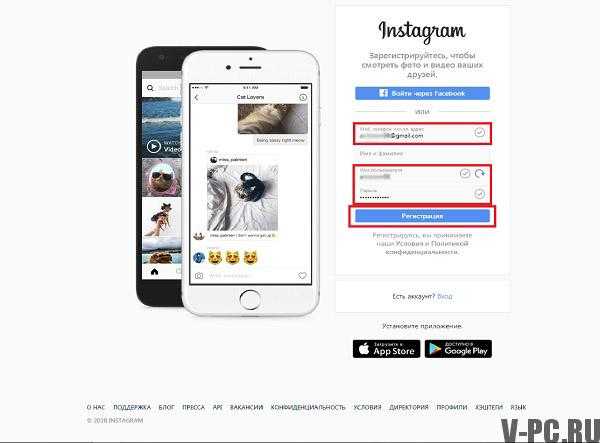
Может ли кто-нибудь узнать, кто вы в Instagram?
Любой может открыть ваш профиль в Instagram и посмотреть, где вы были, когда делали снимки.
Чем опасен Instagram?
Они обнаружили, что Instagram и другие социальные сети связаны с высоким уровнем тревоги, депрессии, издевательств и «страхом упустить что-то (FOMO)».
Безопасно ли подписываться на незнакомцев в Instagram?
Это хорошо, но как только ваша информация появляется в Интернете, она становится доступной для очень многих людей. Принятие запроса на добавление в друзья от незнакомца увеличивает вероятность того, что вы можете быть причастны к выявлению мошенничества.
Как использовать и просматривать Instagram без учетной записи
Дополнительные причины, по которым вам может понадобиться
Instagram — одна из самых популярных социальных сетей для личного и профессионального использования. Теперь люди делятся в этой сети не только фотографиями своих питомцев и еды. Таким образом, даже если вы пропустили повальное увлечение Instagram, вам все равно может понадобиться или вы захотите получить доступ к чьей-либо учетной записи Instagram.
Таким образом, даже если вы пропустили повальное увлечение Instagram, вам все равно может понадобиться или вы захотите получить доступ к чьей-либо учетной записи Instagram.
В этой статье мы расскажем вам, что делать, если вам нужно использовать Instagram, но у вас нет учетной записи Instagram и какие части чужих учетных записей вы можете и не можете видеть.
Содержание
Что можно увидеть в Instagram без учетной записи
Когда вы попадете на главную страницу, Instagram попросит вас войти в систему или зарегистрировать учетную запись. Создание профиля Instagram — единственный способ получить доступ ко всем функциям Instagram. Без входа в учетную запись вы не можете просматривать контент Instagram, просматривать публикации и истории Instagram и взаимодействовать с другими пользователями Instagram.
Однако есть способы пропустить экран входа в систему, перейдя напрямую на страницы профиля и используя сторонние приложения.
Вот что вы можете делать в Instagram без входа в систему:
- Просмотр общедоступных профилей в Instagram.

- Просматривайте информацию о профилях: имя профиля, биографию, ссылки, включенные в биографию, изображение профиля и общее количество сообщений, подписчиков и других учетных записей, на которые вы подписаны.
- Посмотреть комментарии к сообщению.
- Просмотр историй в Instagram.
Instagram не хочет, чтобы кто-либо использовал их платформу без регистрации профиля. Функции, которые вы можете использовать без учетной записи Instagram, ограничены. Это правда, что вы можете просматривать некоторые посты в Instagram без учетной записи, но вы не сможете делать многое другое, в том числе следующее:
- Просмотр личных аккаунтов Instagram
- Ставить лайки и комментировать любые посты в Instagram
- Увеличение фотографий в Instagram
- Поиск в Instagram
- Публикация вашего контента в Instagram
- Общение с другими пользователями Instagram
Когда вы попытаетесь сделать что-либо из вышеперечисленного, вы увидите экран с предложением войти в систему или зарегистрировать учетную запись Instagram.
Метод 1: использование трюка с именем пользователя в Instagram
Если так получилось, что у вас нет учетной записи Instagram, но вы все еще хотите просматривать профили в Instagram, вы можете сделать это с помощью взлома имени пользователя. Откройте браузер и введите URL-адрес веб-сайта Instagram с именем пользователя учетной записи, например, instagram.com/username. Это откроет для вас ленту учетной записи.
Этот метод имеет несколько недостатков. Во-первых, вам нужно знать точное имя пользователя учетной записи, которую вы ищете. Если вам повезет, вы можете найти его в Google или некоторых социальных сетях или узнать имя пользователя человека, которого вы ищете, от друга. Помните, что люди иногда меняют свои дескрипторы в Instagram, и если вы сейчас знаете чье-то имя пользователя, вы сможете использовать его, чтобы найти его профиль.
Еще одна проблема заключается в том, что этот метод работает только с общедоступными профилями, и вы не можете использовать их для просмотра частных учетных записей Instagram.
Способ 2: использование стороннего инструмента
Другой метод, который вы можете использовать для просмотра учетных записей Instagram, — это сторонний инструмент, называемый средством просмотра Instagram. Вы можете использовать эти инструменты в своем веб-браузере, которые позволяют анонимно просматривать различные профили Instagram без входа в систему.
ИмгИнн
ImgInn — это бесплатный веб-инструмент, который позволяет просматривать профили Instagram без регистрации учетной записи. Хотя вы не можете использовать его для доступа к личным профилям, у вас не возникнет проблем с просмотром общедоступных профилей Instagram. Вот как использовать Inginn для просмотра Instagram без учетной записи.
- Откройте веб-сайт ImgInn в веб-браузере.
- На главной странице вы найдете строку поиска. Введите имя пользователя Instagram, к странице которого вы пытаетесь получить доступ. Вы можете попробовать использовать их полное имя в поиске, если вы не знаете их точное имя пользователя.

- Вы увидите список учетных записей Instagram с похожими именами и именами пользователей. Выберите нужную учетную запись Instagram.
- Затем вы можете использовать ImgInn для анонимного просмотра своего профиля в Instagram.
ImgInn позволяет просматривать чьи-либо сообщения, включая заголовок сообщения, упоминания, хэштеги и комментарии. К сожалению, нельзя посмотреть количество лайков и кому понравился пост. Однако с помощью ImgInn вы можете загружать любые фотографии, ролики и видео IGTV из общедоступной учетной записи Instagram.
ImgInn также позволяет просматривать и загружать сообщения пользователя с тегами, текущие истории и истории, добавленные в избранное. Но в то же время ImgInn не показывает основную информацию о пользователе Instagram, такую как его биография и общее количество подписчиков и сообщений.
Anon IG Viewer
Если вам нужна более общая информация о пользователе Instagram, вы можете попробовать получить доступ к его учетной записи с помощью Anon IG Viewer.
Шаги по использованию этого бесплатного средства просмотра Instagram аналогичны тем, что мы перечислили выше. После того, как вы откроете веб-сайт приложения, вы должны ввести имя пользователя искомой учетной записи Instagram в строку поиска. Хотя Anon IG Viewer даст вам правильный результат только в том случае, если вы введете точное имя пользователя, которое человек использует в Instagram.
После этого вы можете получить доступ к их профилю, биографии и другой информации профиля, включая количество подписчиков и сообщений, активных историй и сообщений.
Думпор
Dumpor — это анонимный просмотрщик Instagram, который позволяет вам просматривать и максимально эффективно использовать профили других людей в Instagram без учетной записи Instagram. Этот веб-инструмент также прост в использовании и имеет аккуратный минималистичный интерфейс.
Чтобы найти профиль Instagram на Dumpor, откройте веб-сайт и введите имя пользователя в строку поиска. Помимо имени пользователя, Dumpor позволяет искать профили в Instagram по хэштегам и местоположениям. Эта функция поиска может быть удобна, если вы не знаете никнейм Instagram человека, которого ищете, или если вы хотите проанализировать профили Instagram из определенного места или тех, которые используют определенный хэштег.
Эта функция поиска может быть удобна, если вы не знаете никнейм Instagram человека, которого ищете, или если вы хотите проанализировать профили Instagram из определенного места или тех, которые используют определенный хэштег.
После того, как вы зашли на страницу профиля, вы можете увидеть его изображение профиля, биографию, активные истории, сообщения и сообщения с тегами. Есть также поля, которые должны позволить вам видеть барабаны, подписчики и подписки пользователя, но мы не смогли заставить их работать во время тестирования.
Зачем использовать Instagram без учетной записи
Если у вас нет учетной записи Instagram, вам может потребоваться доступ к платформе время от времени по разным причинам. Например, если вы пытаетесь проанализировать конкуренцию в своей нише бизнеса, следите за своим любимым блогером или просто изучаете местные новости.
Даже если у вас есть активная учетная запись Instagram, вам все равно может понадобиться использовать методы и приложения, которые мы обсуждали в этой статье.

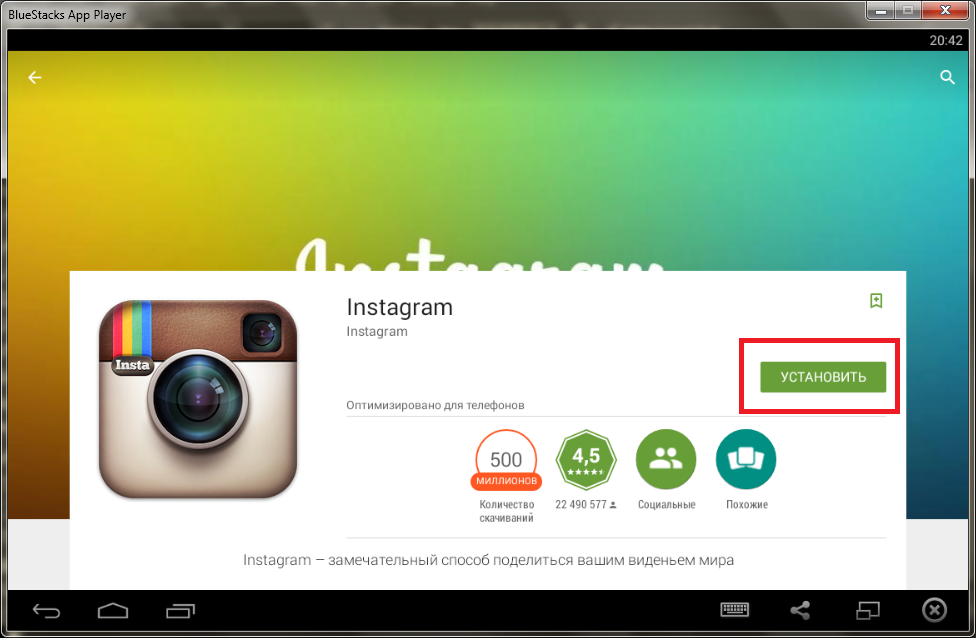
 Их Instagram использует, что бы рекомендовать вас друзьям или просто сторонним пользователям
Их Instagram использует, что бы рекомендовать вас друзьям или просто сторонним пользователям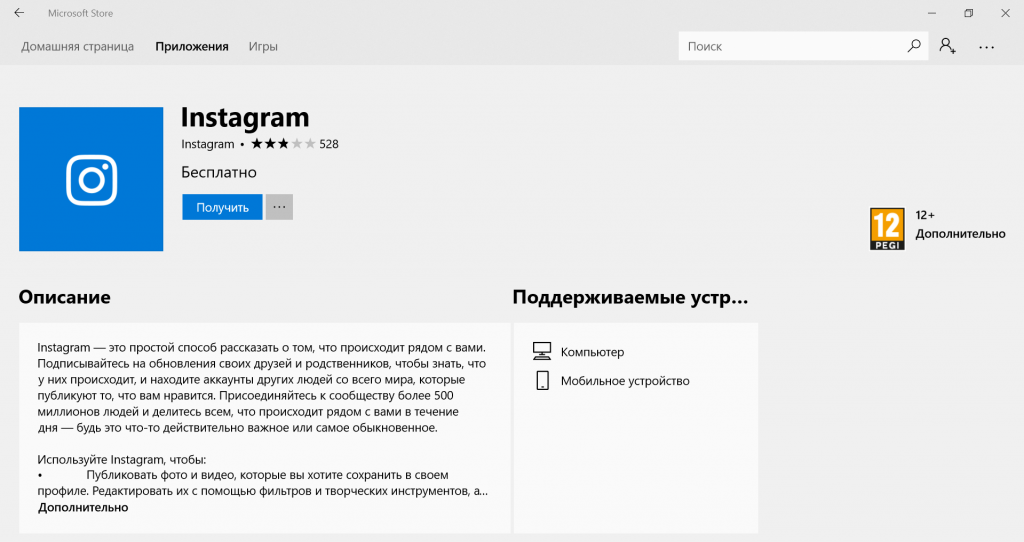
 Введите номер телефона или адрес электронной почты в соответствии с вашим выбором, а затем нажмите «Далее» .
Введите номер телефона или адрес электронной почты в соответствии с вашим выбором, а затем нажмите «Далее» .
